Γρήγορη εξαγωγή συγκεκριμένου κειμένου από κελιά στο Excel
Kutools για Excel
Ενισχύει το Excel με 300+
Ισχυρά χαρακτηριστικά
Από προεπιλογή, το Excel παρέχει ορισμένες λειτουργίες για εξαγωγή κειμένου. Για παράδειγμα, μπορούμε να εφαρμόσουμε τη συνάρτηση ΑΡΙΣΤΕΡΑ ή ΔΕΞΙΑ για εξαγωγή κειμένου από αριστερά ή δεξιά μιας συμβολοσειράς ή να εφαρμόσουμε τη συνάρτηση MID για εξαγωγή κειμένου ξεκινώντας από την καθορισμένη θέση και ούτω καθεξής. Για πολλούς χρήστες του Excel, η απομνημόνευση και η εφαρμογή του τύπου είναι πονοκέφαλος στην καθημερινή εργασία. Εδώ συνιστάται ιδιαίτερα το Εξαγωγή κειμένου χρησιμότητα του Kutools για Excel, αυτό το ισχυρό χαρακτηριστικό συγκεντρώνει ποικίλους τρόπους εξαγωγής κειμένου από επιλεγμένα κελιά μαζικά. Απλές ρυθμίσεις μπορούν να εξαγάγουν το απαιτούμενο κείμενο από κελιά.
Κάντε κλικ στο Kutools> Κείμενο> Εξαγωγή κειμένου. Δείτε στιγμιότυπα οθόνης:

Εξαγωγή πρώτων ή τελευταίων n χαρακτήρων από κελιά
Αυτή η ενότητα μιλά για εξαγωγή πρώτων ή τελευταίων n χαρακτήρων από κελιά. Κάντε τα εξής:

1. κλικ Kutools > Κείμενο > Εξαγωγή κειμένου για να ενεργοποιήσετε τη λειτουργία.
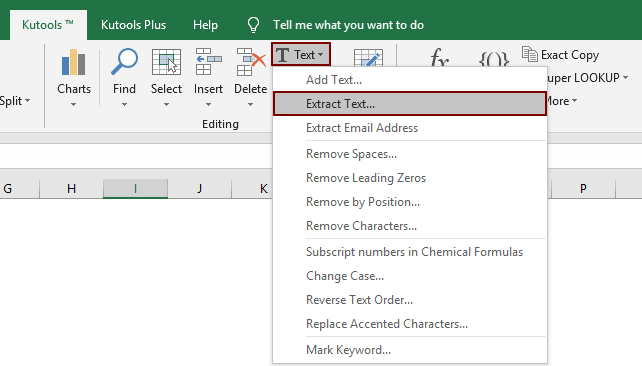
2. Στο Εξαγωγή κειμένου πλαίσιο διαλόγου, διαμορφώστε ως εξής.
 κουμπί για να επιλέξετε το εύρος των κελιών από το οποίο θα εξαγάγετε κείμενο.
κουμπί για να επιλέξετε το εύρος των κελιών από το οποίο θα εξαγάγετε κείμενο.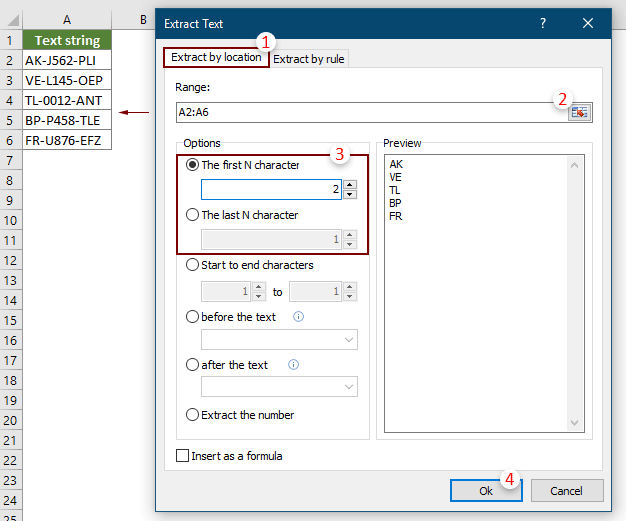
Σημείωση: Έλεγξε το Εισαγωγή ως τύπος Το πλαίσιο στην κάτω αριστερή γωνία του διαλόγου θα εισαγάγει το αποτέλεσμα ως τύπο στα κελιά αποτελεσμάτων. Όταν αλλάξει η τιμή του κελιού αναφοράς, το αποτέλεσμα θα ενημερωθεί αυτόματα.
3. Στο άνοιγμα Εξαγωγή κειμένου πλαίσιο διαλόγου, επιλέξτε ένα κενό κελί για έξοδο του αποτελέσματος και, στη συνέχεια, κάντε κλικ στο OK.
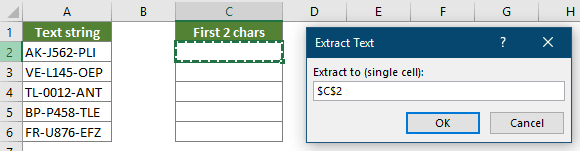
Τώρα οι πρώτοι χαρακτήρες N ή οι τελευταίοι χαρακτήρες N των επιλεγμένων κελιών εξάγονται όπως φαίνεται στο παρακάτω στιγμιότυπο οθόνης.

Εξαγωγή κειμένου κατά θέση από κελιά
Ας υποθέσουμε ότι θέλετε να εξαγάγετε 4 χαρακτήρες ξεκινώντας από τον 4ο χαρακτήρα στα κελιά όπως φαίνεται στο παρακάτω στιγμιότυπο οθόνης, κάντε τα εξής για να το κατεβάσετε.

1. κλικ Kutools > Κείμενο > Εξαγωγή κειμένου για να ενεργοποιήσετε τη λειτουργία.
2. Στο Εξαγωγή κειμένου πλαίσιο διαλόγου, κάντε τις παρακάτω ρυθμίσεις.
 κουμπί για να επιλέξετε το εύρος των κελιών από το οποίο θα εξαγάγετε κείμενο.
κουμπί για να επιλέξετε το εύρος των κελιών από το οποίο θα εξαγάγετε κείμενο.
Σημείωση: Έλεγξε το Εισαγωγή ως τύπος Το πλαίσιο στην κάτω αριστερή γωνία του διαλόγου θα εισαγάγει το αποτέλεσμα ως τύπο στα κελιά αποτελεσμάτων. Όταν αλλάξει η τιμή του κελιού αναφοράς, το αποτέλεσμα θα ενημερωθεί αυτόματα.
3. Στη συνέχεια ένα Εξαγωγή κειμένου αναδυόμενο παράθυρο διαλόγου, επιλέξτε ένα κενό κελί για έξοδο του αποτελέσματος και, στη συνέχεια, κάντε κλικ στο OK κουμπί.
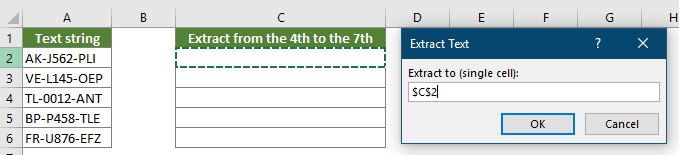
Στη συνέχεια, οι χαρακτήρες που ξεκινούν από την καθορισμένη θέση και τελειώνουν με την καθορισμένη θέση θα εξαχθούν μαζικά στα κελιά προορισμού.

Εξαγάγετε κείμενο πριν ή μετά από συγκεκριμένη συμβολοσειρά / χαρακτήρα από κελιά
Η Εξαγωγή κειμένου Η δυνατότητα μπορεί επίσης να βοηθήσει στην εύκολη εξαγωγή κειμένου πριν ή μετά από μια συγκεκριμένη συμβολοσειρά ή χαρακτήρα από κελιά, όπως η εξαγωγή κειμένου πριν ή μετά τον ενωτικό χαρακτήρα (-) όπως φαίνεται στο παρακάτω στιγμιότυπο οθόνης.

1. κλικ Kutools > Κείμενο > Εξαγωγή κειμένου για να ενεργοποιήσετε τη λειτουργία.
2. Στο Εξαγωγή κειμένου πλαίσιο διαλόγου, κάντε τις παρακάτω ρυθμίσεις.
 κουμπί για να επιλέξετε το εύρος των κελιών από το οποίο θα εξαγάγετε κείμενο.
κουμπί για να επιλέξετε το εύρος των κελιών από το οποίο θα εξαγάγετε κείμενο.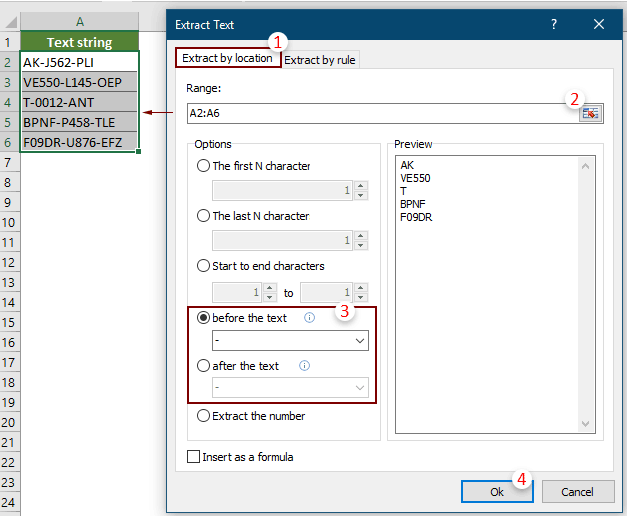
:
3. Στο Εξαγωγή κειμένου πλαίσιο διαλόγου, επιλέξτε ένα κενό κελί για έξοδο του εξαγόμενου κειμένου και, στη συνέχεια, κάντε κλικ στο Εντάξει.
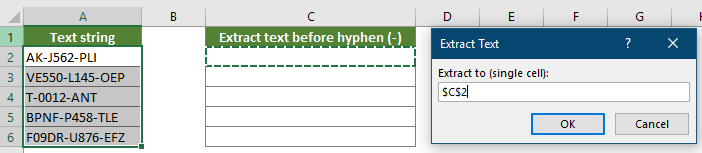
Στη συνέχεια, τα αποτελέσματα εμφανίζονται όπως φαίνεται στο παρακάτω στιγμιότυπο οθόνης.

Εξαγάγετε όλους τους αριθμούς από συμβολοσειρά κειμένου σε κελιά
Δεν υπάρχει ενσωματωμένη δυνατότητα στο Excel για εξαγωγή αριθμών από μια συμβολοσειρά κειμένου στο Excel, ο μόνος τρόπος είναι να εφαρμόσετε το συνδυασμό πολλαπλών λειτουργιών για να τον κατεβάσετε. Αλλά με το Kutools, η εξαγωγή αριθμών από μια συμβολοσειρά κειμένου μπορεί να είναι εύκολη στη διαχείριση.

1. κλικ Kutools > Κείμενο > Εξαγωγή κειμένου για να ενεργοποιήσετε τη λειτουργία.
2. Στο Εξαγωγή κειμένου πλαίσιο διαλόγου, κάντε τις παρακάτω ρυθμίσεις.
 κουμπί για να επιλέξετε το εύρος των κελιών από το οποίο θα εξαγάγετε κείμενο.
κουμπί για να επιλέξετε το εύρος των κελιών από το οποίο θα εξαγάγετε κείμενο.
Σημείωση: Έλεγξε το Εισαγωγή ως τύπος Το πλαίσιο στην κάτω αριστερή γωνία του διαλόγου θα εισαγάγει το αποτέλεσμα ως τύπο στα κελιά αποτελεσμάτων. Όταν αλλάξει η τιμή του κελιού αναφοράς, το αποτέλεσμα θα ενημερωθεί αυτόματα.
3. Στο Εξαγωγή κειμένου πλαίσιο διαλόγου, επιλέξτε ένα κενό κελί για έξοδο του εξαγόμενου κειμένου και, στη συνέχεια, κάντε κλικ στο Εντάξει.
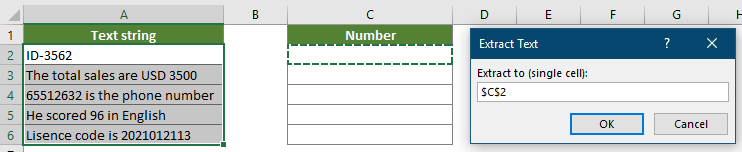
Στη συνέχεια εξάγονται αριθμοί από οποιαδήποτε θέση σε μια συμβολοσειρά κειμένου. Δείτε το στιγμιότυπο οθόνης:

Εξαγωγή συγκεκριμένου κειμένου με κανόνες
Εκτός από τις παραπάνω σταθερές επιλογές, η δυνατότητα "Εξαγωγή κειμένου" σάς επιτρέπει να δημιουργείτε κανόνες με χαρακτήρες μπαλαντέρ για την εξαγωγή του απαιτούμενου κειμένου με βάση τις ανάγκες σας. Για παράδειγμα, μπορείτε να δημιουργήσετε έναν κανόνα (*) για να εξαγάγετε το κείμενο μεταξύ παρενθέσεων και να δημιουργήσετε έναν κανόνα @ * για εξαγωγή τομέων από διευθύνσεις ηλεκτρονικού ταχυδρομείου. Κάντε τα εξής για να εφαρμόσετε κανόνες για την εξαγωγή κειμένου.
Παράδειγμα 1: Εξαγωγή κειμένου μεταξύ δύο χαρακτήρων από κελιά
Αυτή η ενότητα θα σας δείξει πώς να δημιουργήσετε έναν κανόνα για την εξαγωγή κειμένου μεταξύ δύο χαρακτήρων από επιλεγμένα κελιά μαζικά.

1. κλικ Kutools > Κείμενο > Εξαγωγή κειμένου για να ενεργοποιήσετε τη λειτουργία.
2. Στο Εξαγωγή κειμένου πλαίσιο διαλόγου, κάντε τις παρακάτω ρυθμίσεις.
 κουμπί για να επιλέξετε το εύρος των κελιών από το οποίο θα εξαγάγετε κείμενο.
κουμπί για να επιλέξετε το εύρος των κελιών από το οποίο θα εξαγάγετε κείμενο.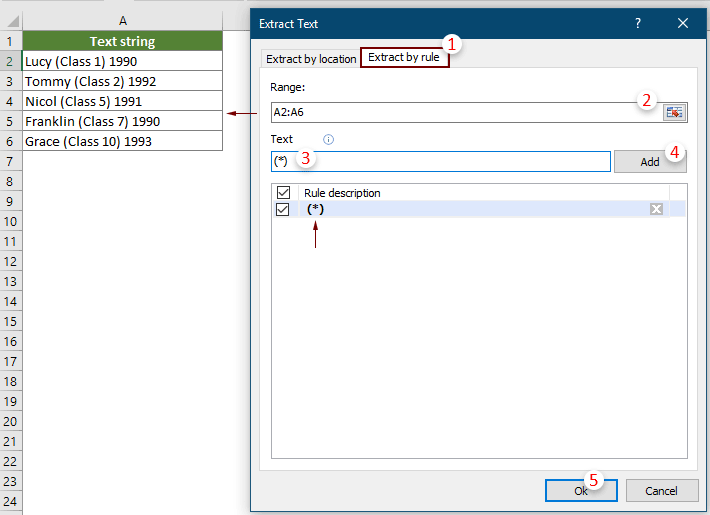
:
3. Στο Εξαγωγή κειμένου πλαίσιο διαλόγου, επιλέξτε ένα κενό κελί για έξοδο του αποτελέσματος και, στη συνέχεια, κάντε κλικ στο κουμπί OK.
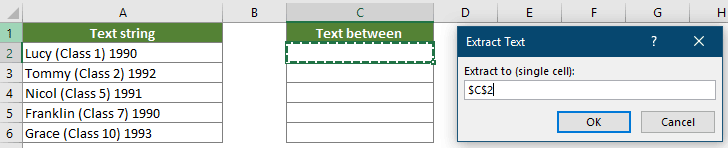
Στη συνέχεια, τα κείμενα μεταξύ παρενθέσεων (περιλαμβάνουν παρενθέσεις) εξάγονται από επιλεγμένα κελιά μαζικά. Δείτε το στιγμιότυπο οθόνης:

Παράδειγμα 2: Εξαγωγή τομέα από διεύθυνση email σε κελιά
Αυτή η ενότητα σας δείχνει πώς να δημιουργήσετε έναν κανόνα για την εξαγωγή τομέα από τη διεύθυνση email στα κελιά.

1. κλικ Kutools > Κείμενο > Εξαγωγή κειμένου για να ενεργοποιήσετε τη λειτουργία.
2. Στο Εξαγωγή κειμένου πλαίσιο διαλόγου, κάντε τις παρακάτω ρυθμίσεις.
 κουμπί για να επιλέξετε το εύρος των κελιών που περιέχουν διεύθυνση email.
κουμπί για να επιλέξετε το εύρος των κελιών που περιέχουν διεύθυνση email.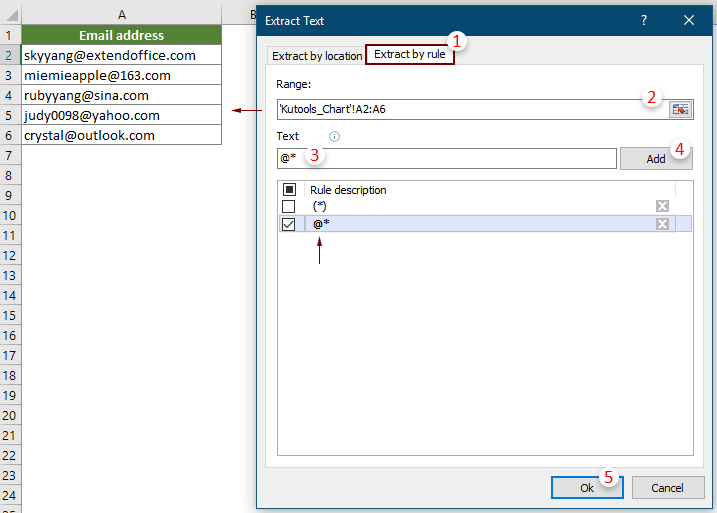
:
3. Στη συνέχεια ένα Εξαγωγή κειμένου εμφανίζεται το παράθυρο διαλόγου, επιλέξτε ένα κενό κελί για να τοποθετήσετε το αποτέλεσμα και, στη συνέχεια, κάντε κλικ στο Εντάξει.
Όλοι οι τομείς email εξάγονται μαζικά από επιλεγμένες διευθύνσεις email.

Τα παρακάτω εργαλεία μπορούν να εξοικονομήσουν πολύ χρόνο και χρήμα, ποιο είναι κατάλληλο για εσάς;
Καρτέλα Office: Χρήση εύχρηστων καρτελών στο Office σας, όπως ο τρόπος των Chrome, Firefox και New Internet Explorer.
Kutools για Excel: Περισσότερες από 300 προηγμένες λειτουργίες για Excel 2021, 2019, 2016, 2013, 2010, 2007 και Office 365.
Kutools για Excel
Η λειτουργικότητα που περιγράφεται παραπάνω είναι μόνο μία από τις 300 ισχυρές λειτουργίες του Kutools για Excel.
Σχεδιασμένο για Excel(Office) 2021, 2019, 2016, 2013, 2010, 2007 και Office 365. Δωρεάν λήψη και χρήση για 30 ημέρες.
